Pentru acasă utilizatorii folosesc destul de des achiziționa punct de acces NanoStation M2.
Pentru a asigura distribuția Internet prin Wi-Fi utilizând echipamentul necesar:
- un modem router sau ADSL;
- cablu „perechi răsucite“ în cantitate de 2 piese (de ondulare drepte);
- dispozitivele client (laptop sau desktop).
Conexiunea se face după cum urmează: primul cablu este conectat la router (conectorul LAN), se introduce un al doilea cablu în portul de pe Main NanoStation M2 și POE alimentare conector POE.
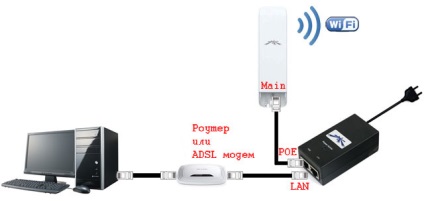
Cum de a crea o placă de rețea?
Vă rugăm să rețineți că avem în vedere stabilirea unui card de rețea într-un mediu în care router-ul este conectat la un laptop sau PC printr-un cablu. Dacă aveți există o conexiune fără fir Wi-Fi, trebuie să conectați NanoStation M2 la dispozitivul client, configurați și apoi conectați printr-un cablu la router.
Instrucțiuni pas cu pas pentru configurarea unui card de rețea:
1. Este necesar să se deschidă „Control Panel“ și selectați „Control Center Centru rețea și partajare.“
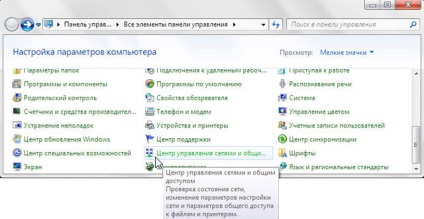
2. După aceasta, comutați la „Setări adaptor de modificări“
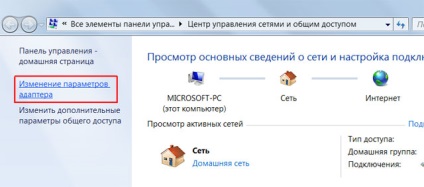
3. Făcând clic pe butonul din dreapta al mouse-ului deschide secțiunea „Local Area Connection“ din tab-ul click picătură pe „Properties“.
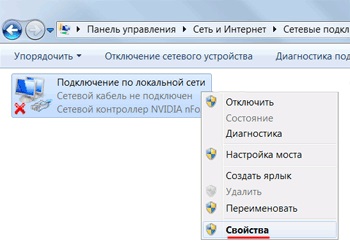
În fereastra rezultată, selectați „Internet Protocol Version 4 (TCP / IPv4)» și apăsați butonul de mai jos «Properties».
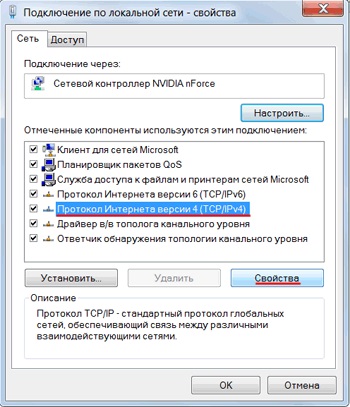

Caracteristici setările dispozitivului NanoStation M2 în modul "Access Point" (Access Point)
După aceea, ar trebui să vedeți o fereastră care blocheaza numele de utilizator și parola - aceeași ubnt, pentru a primi acces la interfață web.
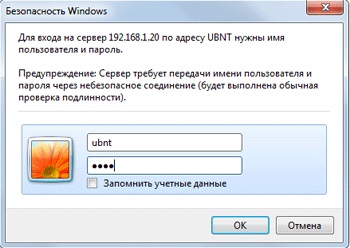
Configurare punct de acces
Începem cu faptul că vom merge pe tab-ul fără fir și Asking următorii parametri:
- Modul „punct de acces» (Acces punct);
- utilizarea dispozitivului;
- Numele punctului de acces;
- tipul de criptare (WPA2-AES).
Nu toate dispozitivele pot sprijini tipul de criptare specificat, trebuie să alegeți una care este acceptată de hardware.
- introduceți parola pentru punctul de acces;
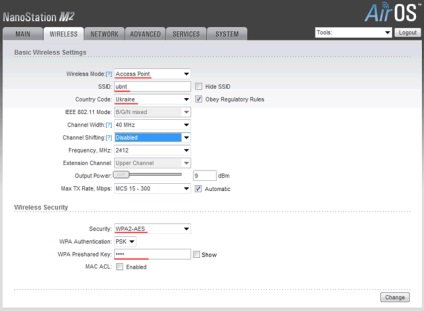
- a salva setările (Modificare) și confirma modificările (Aplicare).
LAN Modul de configurare Vridge
În cazul în care router-ul prezinta autotuning pe o rețea DHCP, aveți nevoie de:
- NanoStation M2 înființat în modul Bridge și pentru a primi date despre DHCP;
- du-te la setările și setați placa de rețea automată a prelua setările de rețea.
După aceea, trecerea la fila «rețea» și domeniul «Podul Adresa IP», selectați DHCP.
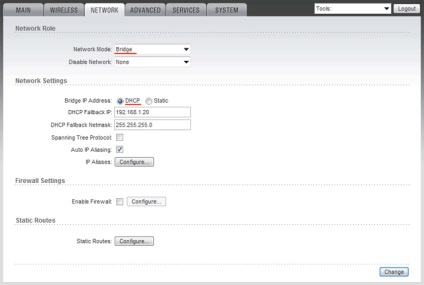
Apoi, salvați setările și confirmați acțiunea (butonul Change, Aplicare). Deschideți „Panoul de control“ și du-te la „Centrul de partajare Centrul de control de rețea și.“
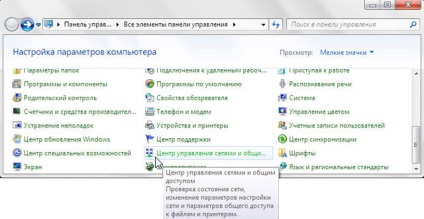
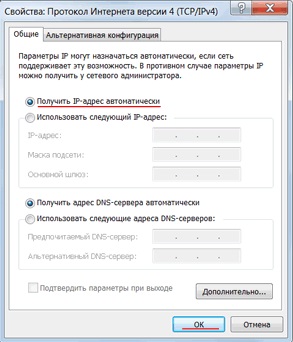
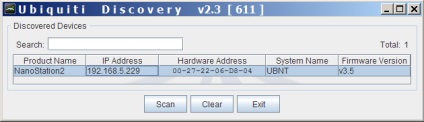
Caracteristici de securitate Setări
NanoStation schimba setările punctului de acces trebuie doar administrator, ceea ce implică prezența unei parole.
Noi schimba după cum urmează: deschideți fila «System», selectați secțiunea «Cont administrativ» și schimba parola prin completarea formularului. Setări Transormiruem și acțiuni confirmați (butonul Change, Aplicare).
Sarcina se face, punctul de acces funcționează și este protejat.